Come Collegare iPhone a iTunes: Guida Passo-Passo
Introduzione
Collegare il tuo iPhone a iTunes può sembrare un compito semplice, ma ci sono diversi passaggi e suggerimenti che possono rendere il processo più fluido e privo di problemi. In questa guida, ti mostrerò come collegare il tuo iPhone a iTunes, sia su un computer Mac che Windows, e come risolvere i problemi comuni che potresti incontrare.
Indice
Requisiti Preliminari
Prima di iniziare, assicurati di avere:
- Un iPhone con una carica sufficiente.
- Un computer con l’ultima versione di iTunes installata.
- Un cavo USB Lightning compatibile con il tuo iPhone.
- Una connessione a Internet stabile, se necessario per l’aggiornamento o il download di iTunes.
Installazione di iTunes
Se non hai ancora iTunes sul tuo computer, ecco come installarlo:
Su Mac (macOS Catalina e versioni successive):
- Apri l’app “Finder”.
- Collega il tuo iPhone al Mac tramite il cavo USB.
- Il tuo iPhone apparirà nella barra laterale del Finder sotto “Posizioni”.
- Seleziona il tuo iPhone per accedere alle opzioni di sincronizzazione e backup.
Su Mac (macOS Mojave e versioni precedenti) e Windows:
- Vai al sito web di Apple per scaricare iTunes: https://www.apple.com/itunes/download/.
- Clicca su “Scarica” e segui le istruzioni per installare iTunes.
- Una volta installato, apri iTunes.
Collegare iPhone a iTunes via Cavo
Collegare il tuo iPhone a iTunes tramite cavo USB è il metodo più comune e affidabile. Ecco come fare:
- Avvia iTunes sul tuo computer.
- Utilizza il cavo USB Lightning per collegare il tuo iPhone al computer.
- Se è la prima volta che colleghi il dispositivo, potrebbe apparire un messaggio che chiede se desideri “Fidarti di questo computer”. Tocca “Fidati” e inserisci il tuo codice di accesso su iPhone.
- L’icona del tuo iPhone dovrebbe apparire in iTunes, indicando che il dispositivo è connesso.
- Clicca sull’icona del dispositivo per accedere alle opzioni di sincronizzazione, backup e ripristino.
Collegare iPhone a iTunes via Wi-Fi
Per sincronizzare il tuo iPhone con iTunes via Wi-Fi, devi prima collegare il dispositivo al computer con un cavo USB e configurare la sincronizzazione Wi-Fi. Ecco come:
- Collega il tuo iPhone al computer e apri iTunes.
- Clicca sull’icona del dispositivo in iTunes.
- Nella sezione “Opzioni”, seleziona “Sincronizza con questo iPhone via Wi-Fi”.
- Clicca su “Applica” per salvare le impostazioni.
- Ora puoi scollegare il cavo USB. Il tuo iPhone dovrebbe sincronizzarsi automaticamente con iTunes ogni volta che è sulla stessa rete Wi-Fi del computer e iTunes è aperto.
Sincronizzazione dei Contenuti
Per sincronizzare musica, video, foto e altri contenuti tra il tuo iPhone e iTunes, segui questi passaggi:
- Collega il tuo iPhone al computer e apri iTunes.
- Clicca sull’icona del dispositivo.
- Seleziona la tipologia di contenuto che desideri sincronizzare (Musica, Film, Programmi TV, Podcast, Libri, Foto, ecc.).
- Scegli le opzioni di sincronizzazione specifiche per quel tipo di contenuto.
- Clicca su “Applica” o “Sincronizza” per avviare la sincronizzazione.
Risoluzione dei Problemi di Connessione
Se incontri problemi nel collegare il tuo iPhone a iTunes, prova questi suggerimenti:
- Assicurati che il tuo iPhone sia sbloccato e sulla schermata Home quando lo colleghi.
- Verifica che il cavo USB sia funzionante e collegato correttamente.
- Riavvia sia il tuo iPhone che il computer.
- Assicurati di avere l’ultima versione di iTunes.
- Prova a disinstallare e reinstallare iTunes sul tuo computer.
Backup e Ripristino
Eseguire regolarmente il backup del tuo iPhone è essenziale. Ecco come fare un backup con iTunes:
- Collega il tuo iPhone al computer e apri iTunes.
- Clicca sull’icona del dispositivo.
- Nella sezione “Backup”, scegli “Esegui Backup Ora”.
- Per ripristinare da un backup, clicca su “Ripristina Backup” e seleziona il backup desiderato.
Aggiornamento e Ripristino del Sistema Operativo
Per aggiornare o ripristinare il sistema operativo del tuo iPhone:
- Collega il tuo iPhone al computer e apri iTunes.
- Clicca sull’icona del dispositivo.
- Nella sezione “Riepilogo”, clicca su “Verifica Aggiornamenti” per installare l’ultima versione di iOS.
- Per ripristinare il dispositivo, clicca su “Ripristina iPhone”. Attenzione: questo cancellerà tutti i dati sul dispositivo.
iTunes ti permette anche di gestire i tuoi file multimediali. Puoi aggiungere musica e video trascinandoli nella libreria di iTunes o acquistarli direttamente dal iTunes Store.
Domande Frequenti
D: Posso usare iTunes su un computer Windows?
R: Sì, iTunes è disponibile sia per Mac che per Windows.
D: Cosa fare se iTunes non riconosce il mio iPhone?
R: Controlla la connessione del cavo, riavvia i dispositivi, aggiorna iTunes e prova a cambiare porta USB.
D: Posso sincronizzare il mio iPhone con più computer?
R: Sì, ma potresti incontrare limitazioni sulla sincronizzazione di alcuni tipi di contenuti.
Conclusione
Collegare il tuo iPhone a iTunes è un processo semplice che ti permette di gestire i tuoi contenuti multimediali, eseguire backup e mantenere il tuo dispositivo aggiornato. Seguendo questa guida, dovresti essere in grado di collegare il tuo iPhone a iTunes senza problemi. Ricorda di eseguire regolarmente il backup del tuo iPhone per proteggere i tuoi dati.

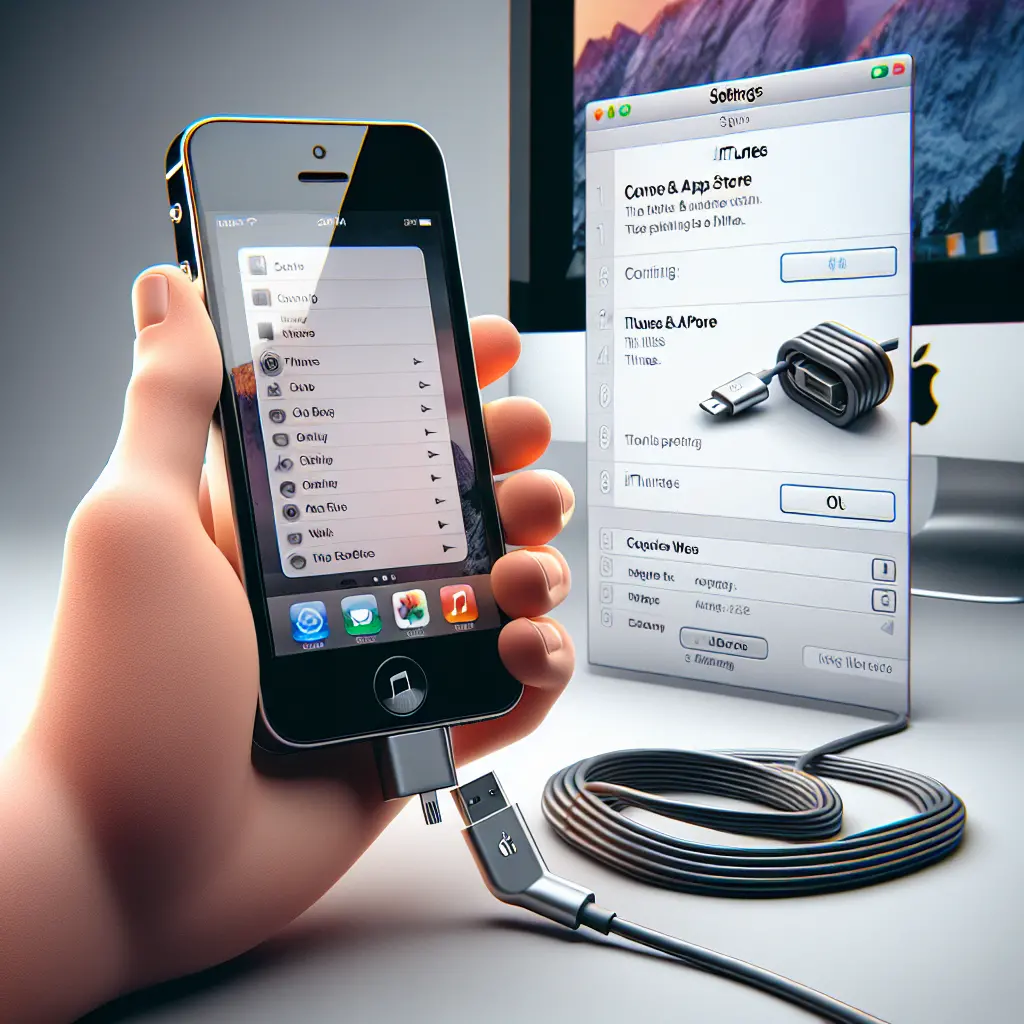
Condividi questo articolo se ti piace.